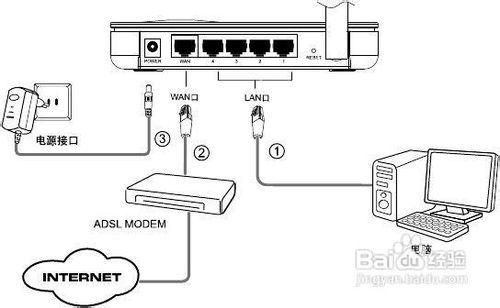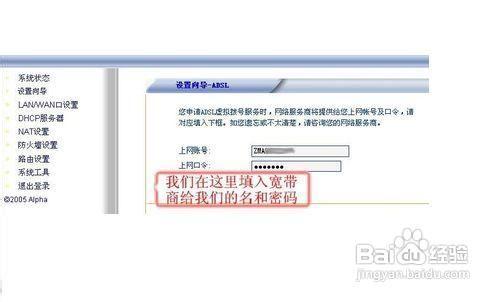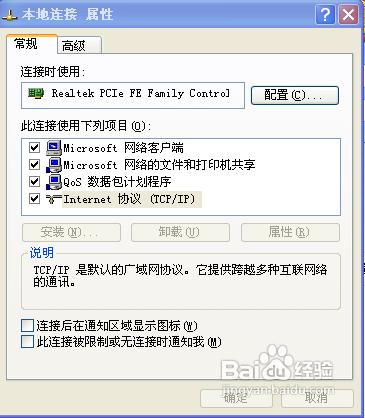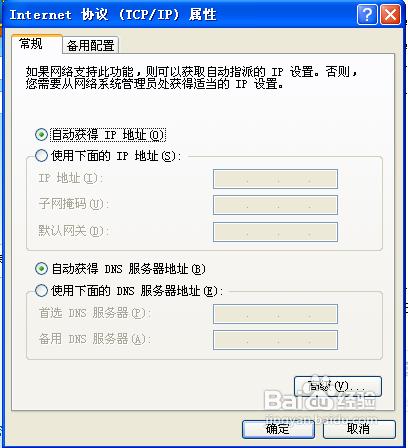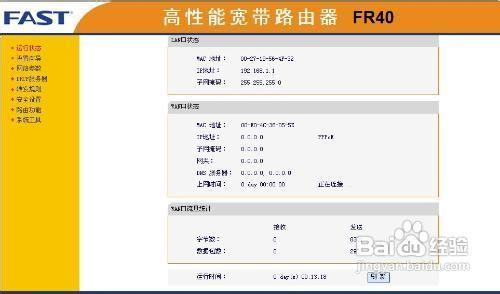路由器(Router)是用於連線多個邏輯上分開的網路,所謂邏輯網路是代表一個單獨的網路或者一個子網。
一般的寬頻路由器的功能是 建立多個子網,使多個裝置能夠連線到網路。以一般的家用寬頻路由器為例,如下圖:唯一的一個藍色藉口就是直線(WLAN)的藉口,其他的幾個黃色的藉口則是連線子網使用的硬體裝置的藉口。黑色圓孔的藉口是電源藉口,一般的的路由器還有一個小開關,用於重啟路由器。
工具/原料
寬頻路由器
網線若干
電腦
方法/步驟
先將路由器與電腦連線起來,主網線直接插入藍色的介面,需連線的硬體裝置插入黃色的藉口, 接上電源,開啟電腦。
啟動電腦,確定連線無誤且各裝置啟動正常後,進入瀏覽器輸入路由器的IP地址,一般是192.168.1.1或是192.168.1.0。不同的路由器不一樣,每個路由器的說明書都會有其的IP地址的說明和進入路由設定的使用者密碼資訊。在瀏覽器位址列裡輸入IP地址後回車,這是會出現輸入使用者資訊的小視窗,這是隻需把說明書上介紹的資訊對照輸入就行了。輸入完畢,確定。這是我們就進入了路由器的設定頁面,以一般的路由來介紹(其實很多路由的設定方法都是一樣的,雖然有的頁面不一樣,當時都是一個方式。
進入設定頁面只有,我們就直接運用嚮導來快速的設定網路了。如果需要更細緻的設定在確定連線到網路之後再慢慢的來設定,以一般的路由設定頁面來介紹,我們進入到頁面之後直接點擊向導,這是我們就按照嚮導的內容來一步一般的設定。如果我們連線的是寬頻的時候,我們會選擇 虛擬撥號(PPOE),填入我們直接的寬頻使用者資訊(上網口令)。一步一步的進行設定就可以了。
嚮導設定完成之後,我們不要急著去看看能不能上網了,還有一步,這就是在自己的電腦上設定 一下本機的IP協議內容,點選網路上的芳鄰右鍵—屬性,選擇本地連線右鍵—屬性,在常規設定裡點選INTERNEI協議(TCP/IP),之後它的屬性就可以點選了,點選屬性進入了它的設定視窗,將下面的設定換成自動獲取IP地址—確定—OK.
其實第四部步的操作我們可以把它放在第二步去完成,這樣我們就可以直接的路由設定頁面直接點選檢視連結資訊,如果有資料就說明連結上了路由器,沒有資料就在仔細的檢視一下連結的線路有沒有問題或是自己的寬頻使用者資訊有沒有問題。
注意事項
一般情況下直接藉助於嚮導來設定路由器是最時效的方式,但是有時由於一些網路問題,這樣的方式還是不能連結得上,那這就要仔細的設定各項的資料了。
如果要設定無線網路,直接在頁面設定中點選無線網設定,相信你也識字吧。很簡單的自己學學設定一下吧!